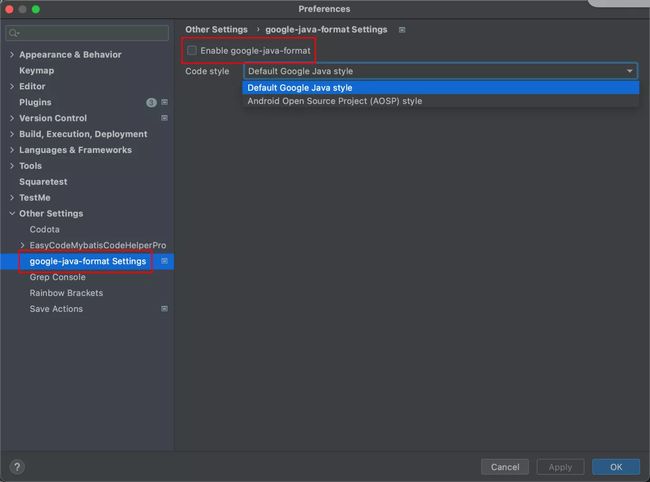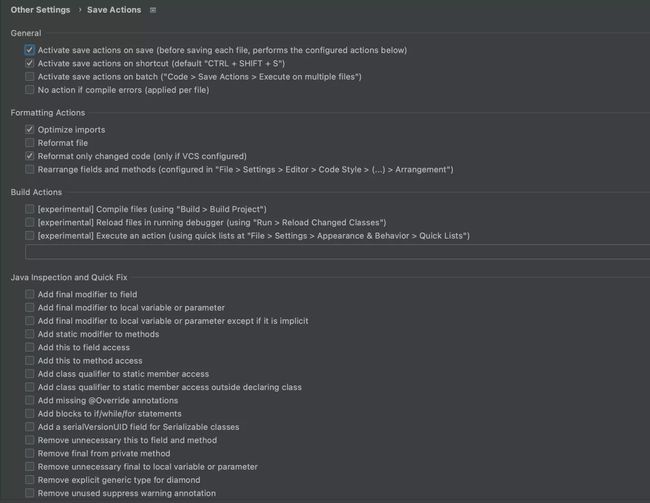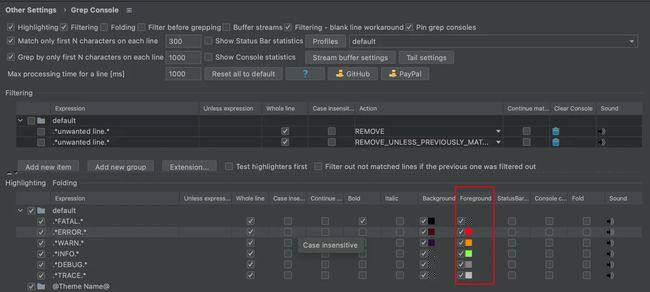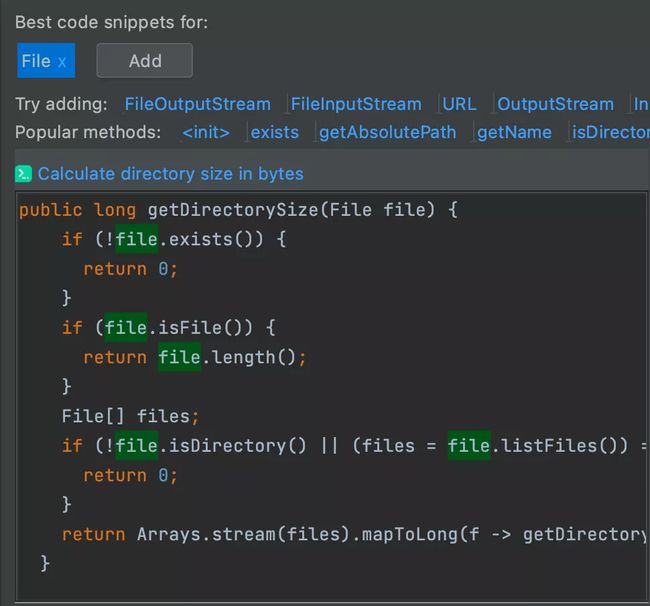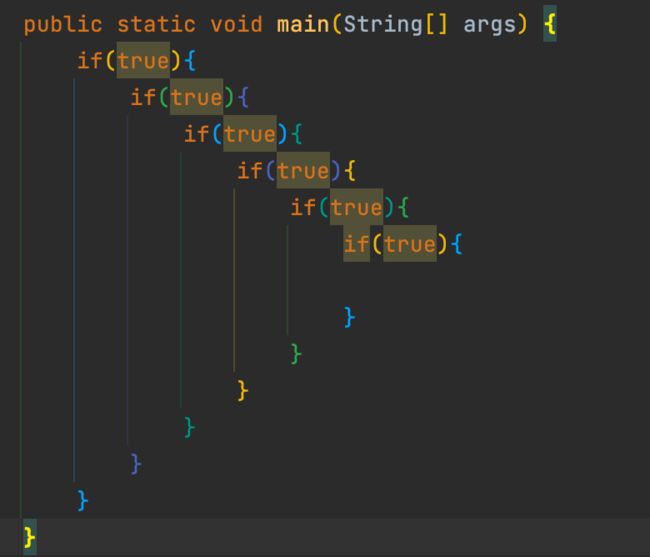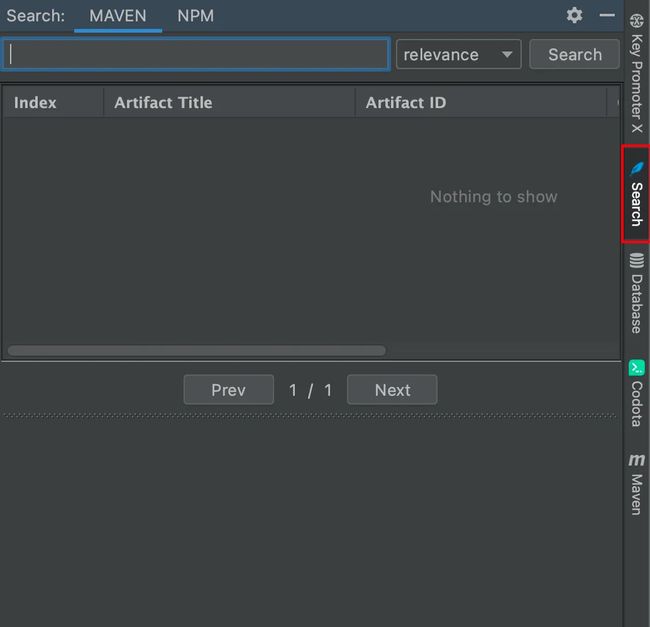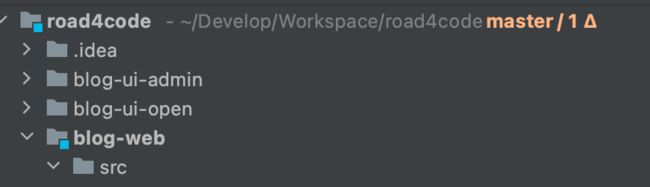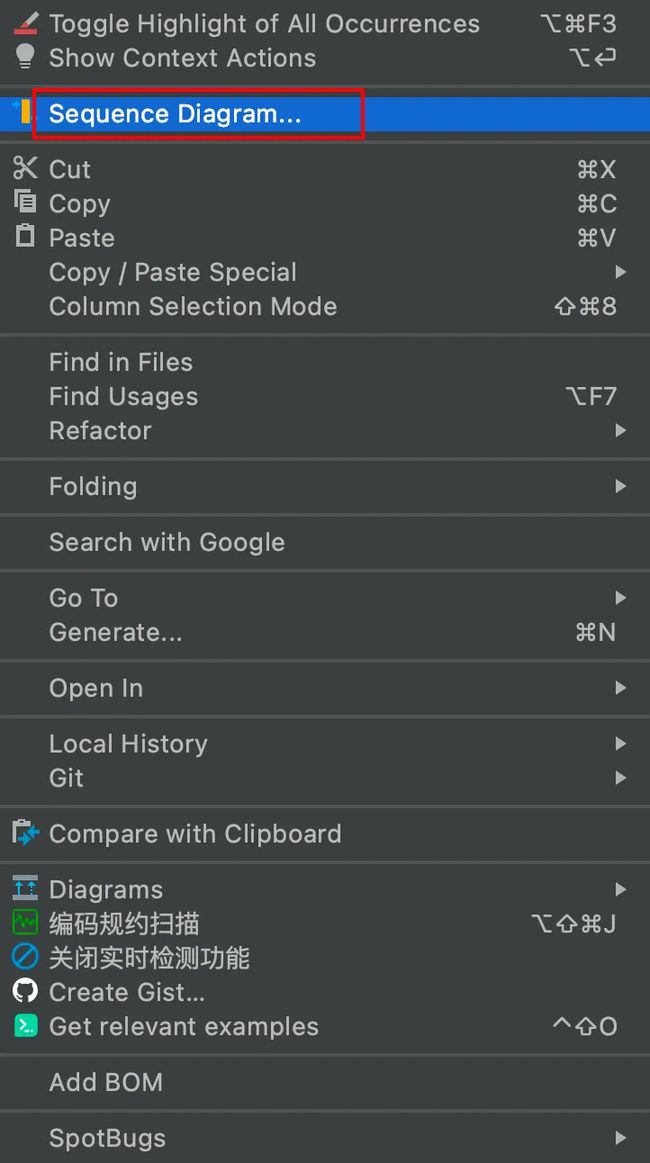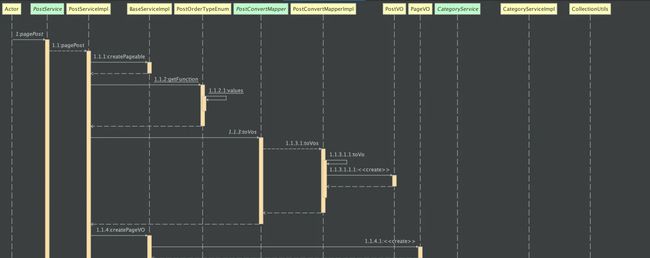IntelliJ IDEA 插件推荐
本篇主要统计了一些 Idea 的常用插件 分享一下 感谢作者zzp
google-java-format
作用
代码格式化风格。
插件官网
google-java-format - plugin for IntelliJ IDEs | JetBrains
使用说明
插件安装完成后需要到Preferences->Other Settings->google-java-format Settings勾选Enable google-java-format开启。启用后,它将替换通常的Reformat Code操作。一共有两种格式化风格,通过Code style切换。配合Save Action可实现保存自动格式化代码。
Save Actions
作用
支持可配置的、类似 Eclipse 的保存操作,包括“优化导入”、“重新格式化代码”、“重新排列代码”、“编译文件”和一些针对 Java 的快速修复,如“添加/删除‘这个’限定符”等。 插件当文件在磁盘上同步(或保存)时执行配置的操作。
插件官网
Save Actions - Plugins | JetBrains
使用说明
插件安装完成后需要到Preferences->Other Settings->Save Actions进行配置。建议勾选以下配置。
- Activate save actions on save (before saving each file,performs the configured actions below):保存每个文件之前,执行以下配置的操作
- Activate save actions on shortcut (default "CTRL SHIFT S"):使用保存快捷键时激活
- Optimize imports:自动优化导入
- Reformat file:格式化文件
- Reformat only changed code (only if VCS configured):配置版本控制时只格式化修改的代码
Grep Console
作用
修改控制台日志颜色。
插件官网
Grep Console - plugin for IntelliJ IDEs | JetBrains
使用说明
插件安装完成后需要到Preferences->Other Settings->Grep Console进行配置。通Foreground修改字体颜色(其他配置可自行尝试)。
配置后的效果:
@Slf4j
public class TestLog {
public static void main(String[] args) {
log.info("这是info日志");
log.warn("这是warn日志");
log.error("这是error日志");
}
}Codota
作用
基于AI技术,通过对大量开源的项目学习,增强了IDEA的智能提示和自动补全功能,强烈推荐。
插件官网
https://plugins.jetbrains.com/plugin/7638-codota-ai-autocomplete-for-java-and-javascript
使用说明
当你对某个变量进行赋值的时候,Codota便会根据它学习到代码知识,给出相应的建议,使用的比例。
如果要找某个类的示例代码,只需要选择某个类名,点击右键选择Get relevant examples。
codota还能基于本地代码学习,会自动提示了你本地常用的代码。
Rainbow Brackets
作用
可以将 (圆括号) [方括号] {花括号} <尖括号> 用不同颜色标记出来,方便使用者快速识别代码层次,提高开发效率。
插件官网
https://plugins.jetbrains.com/plugin/10080-rainbow-brackets
使用说明
CamelCase
作用
将选中的字符串在kebab-case、SNAKE_CASE、PascalCase、camelCase、snake_case 或 space case 之间轻松切换。
插件官网
https://plugins.jetbrains.com/plugin/index?xmlId=de.netnexus.camelcaseplugin
使用说明
使用快捷键⇧ + ⌥ + U / Shift + Alt + U将选中的字符串在kebab-case、SNAKE_CASE、PascalCase、camelCase、snake_case 或 space case 之间轻松切换。
Search In Repository
作用
直接把中央仓库的查找集成到了IDEA里面。查找jar包引用只需要打开这款插件,输入jar包的名字或者关键字,就能查到到这个jar包所有的版本,然后直接复制坐标。
插件官网
https://plugins.jetbrains.com/plugin/16427-search-in-repository
使用说明
安装完成后侧边会多出一个Search的选项卡。
GitToolBox
作用
git辅助插件。
插件官网
https://plugins.jetbrains.com/plugin/index?xmlId=zielu.gittoolbox
使用说明
选中代码行后会提示作者、提交时间、提交信息。
提示待提交文件数。
还有一些其他功能,如以固定的时间间隔运行git fetch、查找并删除合并和过时的分支。
SequenceDiagram
作用
生产代码调用时序图,非常适合用来熟悉新项目或者阅读源码。
插件官网
https://plugins.jetbrains.com/plugin/8286-sequencediagram
使用说明
选中需要查看的方法并右击,选择Sequence Diagram。
直接生成时序图。
Key Promoter X
作用
当你在IDEA里面使用鼠标的时候,如果这个鼠标操作是能够用快捷键替代的,那么Key Promoter X会弹出一个提示框,告知你这个鼠标操作可以用什么快捷键替代。
插件官网
https://plugins.jetbrains.com/plugin/9792-key-promoter-x
使用说明
当没有使用快捷键操作时右下角会提示对应快捷键。